アプリケーション プール ID を設定する必要があります
- World Wide Web Publishing Service (WWW サービス) でエラーが発生すると、イベント ID 1026 が記録されます。
- この問題は、アプリケーション プールを再起動することで解決できます。
- もう 1 つの確実な解決策は、.Net Framework の最新バージョンをダウンロードすることです。
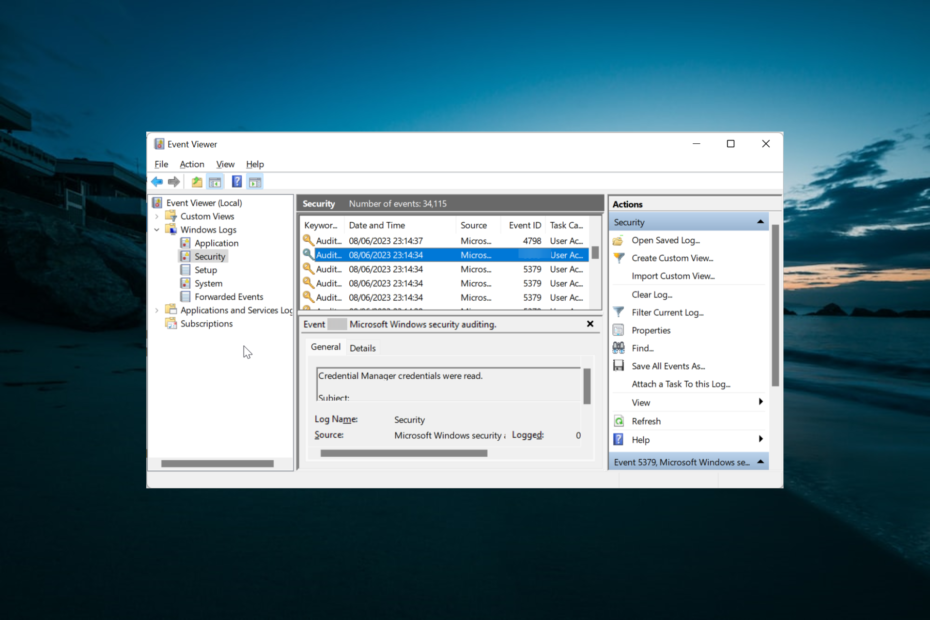
バツダウンロードファイルをクリックしてインストールします
- Outbyte ドライバー アップデーターをダウンロードします。
- PC で起動します 問題のあるドライバーをすべて見つけます。
- その後、クリックします 選択したものを更新して適用 最新のドライバーバージョンを入手するには、
- OutByte Driver Updater は次の方法でダウンロードされました。 0 今月の読者様。
イベント ID 1026 プロンプトは、World Wide Web 発行サービス (WWW サービス) でエラーが発生した場合に発生します。 好き イベントID 5136、この出来事は心配な問題の一つではありません。
それでも、イベントを削除する方法を知りたい場合は、このガイドで従うべき手順を説明します。
イベントID 1026とは何ですか?
イベント ID 1026 は、World Wide Web Publishing Service (WWW サービス) でエラーが発生したことを示します。 これは、HTTP.sys からアプリケーション プール %1 のハンドルを保護しようとしたときに発生します。
エラー番号を知るには、データ フィールドを確認してください。 これにより、エラーの原因についての洞察が得られます。
イベント ID 1026 を修正するにはどうすればよいですか?
以下は、このセクションの解決策に進む前に実行する必要がある予備的なトラブルシューティング手順です。
- アプリケーション プール ID を設定します。
- アプリケーション プールを再起動します。
この問題を解決できない場合は、以下の修正を詳しく調べることができます。
1. 最新バージョンの .Net Framework をインストールする
- 訪問 公式 .Net Framework ダウンロード ページ 利用可能な最新バージョンをクリックします。
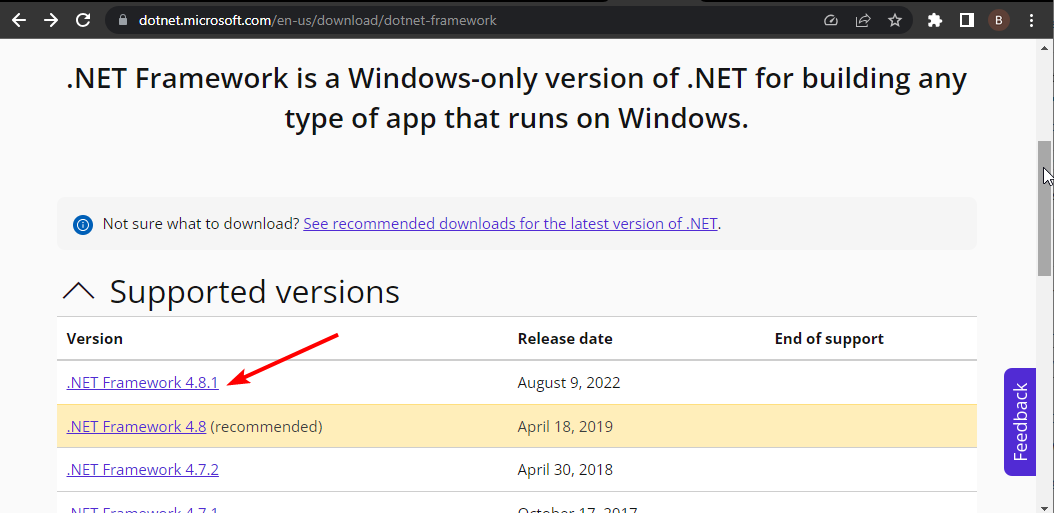
- 次に、リンクをクリックして、次のページでランタイム バージョンをダウンロードします。
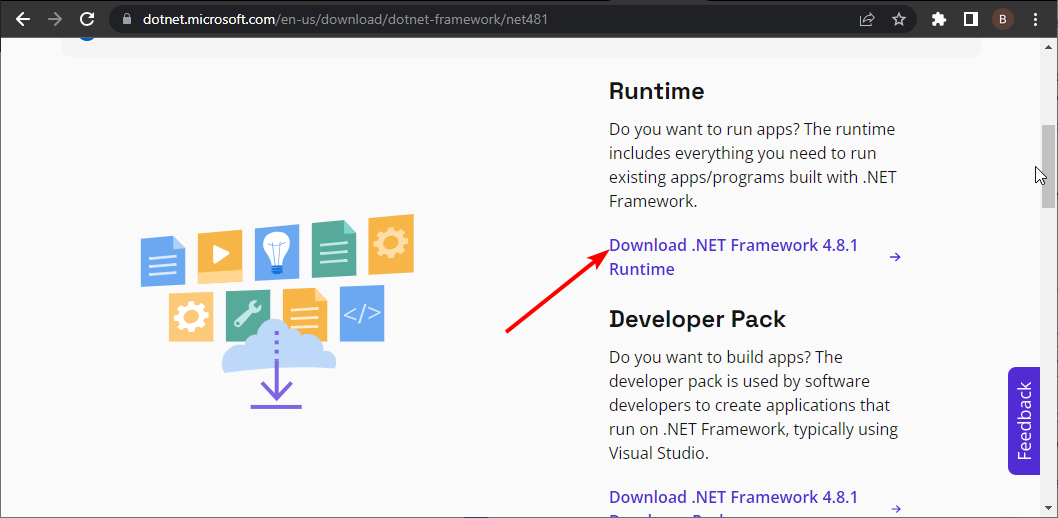
- 最後に、ダウンロード ファイルをダブルクリックし、画面上の指示に従ってプロセスを完了します。
イベント ID 1026 プロンプトは、.Net Framework の問題が原因である場合があります。 ツールの最新バージョンをダウンロードしてインストールすると、多くのユーザーにとってこの問題は解決されました。あなたもそれを試してみてください。
- Teams の AADSTS51004 エラー: 修正方法
- 修正: URL プレビューが Teams に正しく表示されない
- 0x8007274d メール同期エラー: 修正方法
2. インプレースアップグレードを実行する
- 訪問 公式 Windows 11 ダウンロード Web サイト そして、 ダウンロード中 ボタンの下にある Windows 11 インストール メディアを作成する セクション。
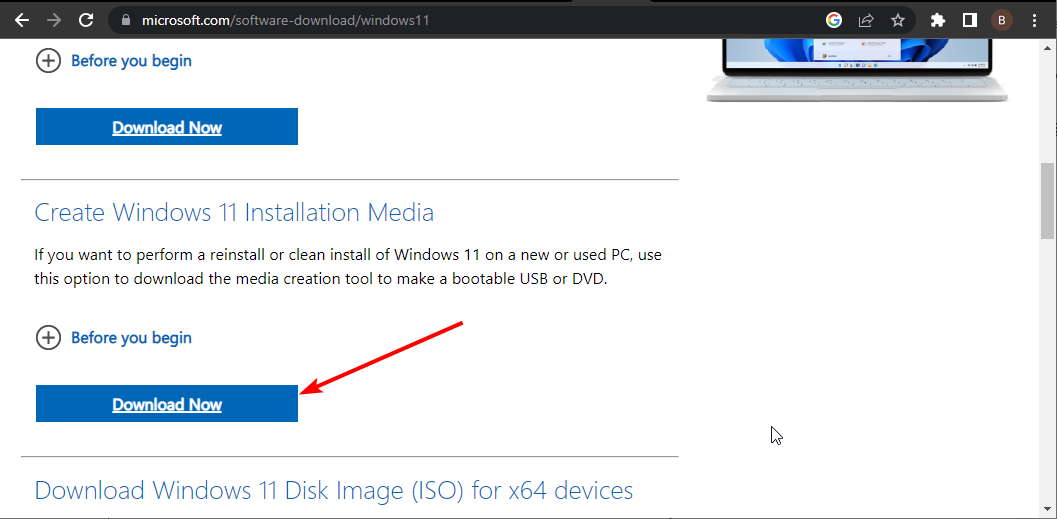
- ダウンロードしたファイルをダブルクリックして起動します。
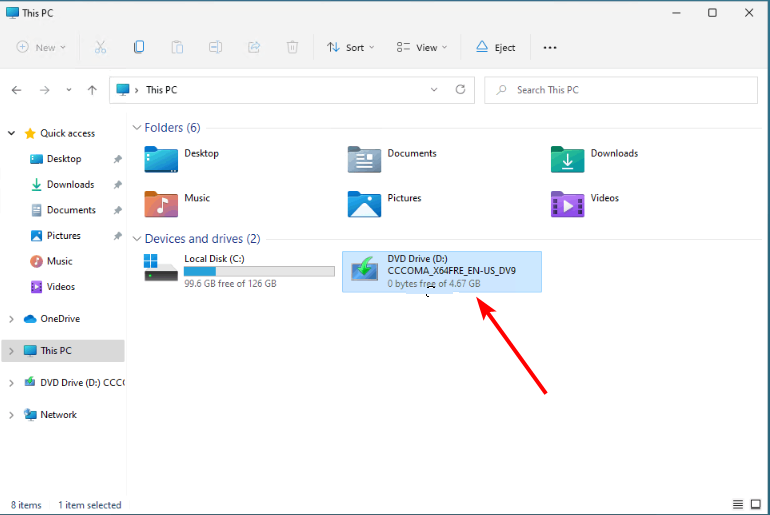
- ここで、Windows がセットアップを準備するのを待って、 はい プロンプトが表示されたら、ボタンをクリックします。
- 次に、 ライセンス契約 Windows が必要なアップデートをダウンロードするまで待ちます。
- ファイルとアプリを保持するかどうかを選択します。 これはインプレース アップグレードであるため、推奨設定のままにしておきます。つまり、ファイルとアプリを保持します。
- ここで、 インストール ボタンをクリックしてインプレース アップグレードを開始します。
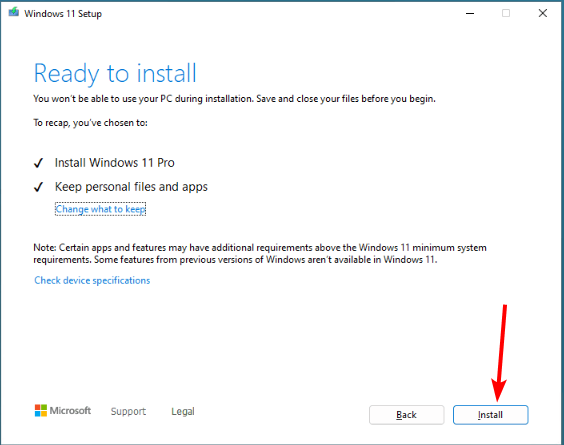
- 最後に、Windows がデバイスをアップグレードするために必要なファイルをコピーし、PC を再起動するまで待ちます。
イベント ID 1026 を排除するために多くのユーザーにとって有効なもう 1 つの方法は、インプレース アップグレードを実行することです。 これにより、ファイルを削除せずに最新のパッチを PC にインストールできます。 これにより、このプロンプトの潜在的な原因を取り除くことができます。
ここには、イベント ID 1026 を削除するために必要なものがすべて揃っています。 あとはこのガイドの指示に注意深く従うだけで、すべてが正常に戻るはずです。
同様の問題に対処している場合は、 イベントID 5145、それを修正するには、包括的なガイドを確認してください。
この問題の解決に役立った解決策を、以下のコメント欄でお気軽にお知らせください。
まだ問題が発生していますか? このツールを使用してそれらを修正します。
スポンサーあり
一部のドライバー関連の問題は、カスタマイズされたドライバー ソリューションを使用することでより迅速に解決できます。 ドライバーにまだ問題がある場合は、単にインストールしてください OutByte ドライバー アップデーター すぐに稼働させてください。 したがって、すべてのドライバーを更新し、他の PC の問題をすぐに解決しましょう。
![イベント ID 4724: アカウントをリセットしようとしました [修正]](/f/7e7777e1c38b81c59cc2fdd195312cdb.png?width=300&height=460)
![イベント ID 4740: ユーザー アカウントがロックアウトされました [修正]](/f/072a18c67f50711f0ebcbe24073392d4.png?width=300&height=460)
![イベント ID 4726: ユーザー アカウントが削除されました [修正]](/f/39fbb72f0a73f4b562e87f9923add527.png?width=300&height=460)